iPhone13如何调整字体大小
iphone 13为用户提供了多样化的字体大小调节方式,以适应不同的视觉需求。一、通过系统设置调整
iphone 13为用户提供了多样化的字体大小调节方式,以适应不同的视觉需求。
一、通过系统设置调整
1. 打开手机中的“设置”应用。
2. 在设置菜单中选择“显示与亮度”。
3. 进入“显示与亮度”界面后,点击“文字大小”。
4. 在此界面中,滑动条可以左右移动,从而增大或缩小系统字体。你可以根据自己的视觉习惯进行调整,在屏幕上实时预览效果,便于找到最适合的字体大小。
二、使用放大器功能
1. 开启放大器:进入“设置”-“辅助功能”,找到“放大器”选项并开启。

2. 操作方法:快速连续按压三次侧边按键即可启动放大器功能(若你的iPhone 13没有侧边按键,可在“设置”-“辅助功能”-“触控”-“辅助触控”中设定触发方式)。该功能可将屏幕任意区域内容放大,从而实现字体放大的效果,尤其适用于阅读小字号文本。
3. 放大器设置:在放大器启用状态下,还可以在设置中调整增强对比度、颜色滤镜等功能,进一步提升可视性。
三、切换至更大字体显示模式
1. 进入“设置”-“显示与亮度”。
2. 点击“视图”选项,选择“放大”模式。在此模式下,整个界面包括图标和文字都会整体放大,字体也会随之变大且更清晰,适合视力较弱或偏好大字显示的用户。
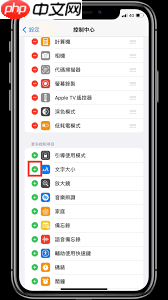
菜鸟下载发布此文仅为传递信息,不代表菜鸟下载认同其观点或证实其描述。
相关文章
更多>>热门游戏
更多>>热点资讯
更多>>热门排行
更多>>- 超变攻速ios手游排行榜-超变攻速手游大全-有什么类似超变攻速的手游
- 一梦九州最新排行榜-一梦九州手游免费版下载-一梦九州免费破解版下载
- 传奇私服题材手游排行榜下载-有哪些好玩的传奇私服题材手机游戏推荐
- 类似极道天仙的手游排行榜下载-有哪些好玩的类似极道天仙的手机游戏排行榜
- 风云剑圣题材手游排行榜下载-有哪些好玩的风云剑圣题材手机游戏推荐
- 仙穹帝主游戏版本排行榜-仙穹帝主游戏合集-2023仙穹帝主游戏版本推荐
- 冰雪题材手游排行榜下载-有哪些好玩的冰雪题材手机游戏推荐
- 协同小组排行榜下载大全-2023最好玩的协同小组前十名推荐
- 类似口袋征服的手游排行榜下载-有哪些好玩的类似口袋征服的手机游戏排行榜
- 魔霸大陆游戏版本排行榜-魔霸大陆游戏合集-2023魔霸大陆游戏版本推荐
- 类似传奇争霸的手游排行榜下载-有哪些好玩的类似传奇争霸的手机游戏排行榜
- 星海霸业系列版本排行-星海霸业系列游戏有哪些版本-星海霸业系列游戏破解版
























